JPG görüntülerini çevrimiçi paylaşmak zor olabilir, özellikle de bunların kalitesini ve görünümünü farklı cihazlar arasında tutmak istediğinizde. Bu nedenle, bunları PDF dosyalarına dönüştürmek, görsellerinizin ekran veya baskıda mükemmel görünmesini sağlamak için harika bir yoldur.
Bu yazıda, JPG görüntülerini çevrimiçi ve yerleşik araçlar kullanarak nasıl kolayca PDF'ye dönüştüreceğinizi göstereceğiz.
Neden JPG'den PDF'ye dönüştürücü kullanmalısınız?
JPG dosyalarını PDF'ye dönüştürmenin birçok avantajı vardır. En önemli avantajlardan biri, birden fazla resmi tek bir belgede toplama imkanıdır; bu da paylaşım sürecini basitleştirir. PDF'ler sınırsız sayfa içerebilir, böylece çok sayıda resmi tek bir dosyada düzenlemeniz kolaylaşır.
Ayrıca, bu dosyalara şifre koruması ekleyebilirsiniz; bu da belgelerinizin yetkisiz erişim ve olası veri ihlallerine karşı güvenli kalmasını sağlar.
PDF Guru ile JPG'yi çevrimiçi PDF'ye nasıl dönüştürürsünüz
İster Mac, ister Windows, ister Linux kullanıyor olun, çevrimiçi platformumuzla kolayca JPG'yi PDF'ye veya tersine — PDF'yi JPG'ye dönüştürebilirsiniz:
- 1
- PDF Guru hesabınıza giriş yapın ve JPG'den PDF'ye aracına gidin.
- 2
- Dosyanızı yükleyin ya da sadece sağa ve sola sürükleyip bırakın.
- 3
- JPG'nin PDF'ye dönüştürülmesi için birkaç saniye bekleyin.
- 4
- Yeni dosya otomatik olarak cihazınıza indirilecek ve hesabınıza kaydedilecektir.
Masaüstünüz dosyalarla dağınık ise, PDF birleştiricimiz size yardımcı olabilir. Bunu, belgeleri kolay paylaşım veya arşivleme için tek bir düzenli dosyada birleştirmek için kullanın.
JPG'yi PDF'ye Mac'te Dönüştürme Yöntemi
JPG'yi PDF'ye dönüştürmek için kullanabileceğiniz bir diğer araç da Önizleme'dir. Bu uygulama, Mac'teki varsayılan PDF düzenleyici ve görüntüleyicisidir, ancak temel format dönüşümleri de gerçekleştirebilir. İşte adımlar:
- 1
- Dönüştürmek istediğiniz resmi Önizleme ile açın.
- 2
- Dosya menüsüne gidin ve PDF Olarak Dışa Aktar seçeneğini seçin.
- 3
- Açılan iletişim kutusunda, dosya adını gerekiyorsa değiştirin, hedef klasörü seçin ve Kaydet butonuna tıklayın.
Bonus: Mac'te JPG dosyalarını tek bir PDF'de birleştirme
Birden fazla JPG'yi PDF'ye dönüştürmek için, Mac’in Finder uygulaması ile başlayacaksınız.
- 1
- Finder'da birleştirmek istediğiniz resimleri seçin.
- 2
- Seçilen dosyaların üzerine sağ tıklayın, Birlikte Aç seçeneğine gidin ve Önizleme'yi seçin. Bu, resimleri tek bir belgede birleştirerek otomatik olarak Önizleme'de açacaktır.
- 3
- Resimleri yan tarafta gerektiği gibi düzenleyin.
- 4
- Dosya > PDF Olarak Dışa Aktar seçeneğine gidin.
- 5
- Dosya adını değiştirin, hedef klasörü seçin ve Kaydet butonuna tıklayın.
Neden birden fazla JPG dosyasını PDF'ye dönüştürmeliyiz? Organize edilmesi ve paylaşılması gereken bir resim koleksiyonunuz varsa, bunları dönüştürmek dosya yönetimini ve dağıtımını basitleştirir. Böylece tüm içeriğiniz tek bir, erişilebilir formatta düzenli bir şekilde bir arada tutulur.
JPG'yi PDF'ye Dönüştürme Yöntemi Windows 10/11'de
Windows kullanıcılarının JPG'yi hızlıca PDF'ye dönüştürmek için varsayılan fotoğraf görüntüleyicilerini — Fotoğraflar uygulamasını — nasıl kullanabilecekleri:
- 1
- Dosyanızı açın.
- 2
- CTRL + P tuşlarına basarak Yazdır iletişim kutusunu açın.
- 3
- Yazıcı bölümünde, Microsoft Print to PDF seçeneğini belirleyin.
- 4
- Yazdır butonuna tıklayın (bu, Kaydet iletişim kutusunu açacaktır).
- 5
- Kaydetme konumunu seçin, dosyanıza bir isim verin ve Kaydet butonuna tıklayın.
JPG'yi PDF'ye iPhone / iPad'de nasıl dönüştürürsünüz
iPhone'unuzda ihtiyacınız olan her şey parmaklarınızın ucunda. JPG'yi PDF'ye dönüştürmek için bu kolay adımları izleyin:
- 1
- Fotoğraflar uygulamasını açın ve dönüştürmek istediğiniz resmi seçin.
- 2
- Paylaş simgesine dokunun.
- 3
- Aşağı kaydırın ve Yazdır seçeneğini seçin.
- 4
- Fotoğrafı PDF görüntüleyicisinde açmak için yakınlaştırın.
- 5
- PDF görüntüleyicisinde Paylaş simgesine tekrar dokunun.
- 6
- PDF resminizi Dosyalar uygulamasına Kaydedin.
Android kullanıcıları için, aşağıda sağlanan seçeneği deneyebilirler.
JPG'yi PDF'ye Google Drive ile Nasıl Dönüştürülür
Birçok özelliğinin yanı sıra, Google Drive, nereye tıklayacağınızı biliyorsanız çevrimiçi bir JPG'den PDF'ye dönüştürücü olarak da çalışabilir. İşte hızlı bir adım adım rehber:
- 1
- Orijinal dosyanızı Google Drive'a yükleyin.
- 2
- Google Docs ile açın.
- 3
- Üst menüde Dosya üzerine tıklayın.
- 4
- İndir seçeneğini seçin ve ardından PDF Belgesini tercih edin.
JPG dosyalarınızı PDF'ye dönüştürmek, görüntülerinizi paylaşmayı, yazdırmayı ve düzenlemeyi çok daha kolay hale getirir. Güvenilir çevrimiçi dönüştürücümüz, belgelerinizi verimli bir şekilde yönetmenize yardımcı olurken, orijinal kalite ve formatlarını korur.
